Wenn Sie in Windows 10 auf die Schaltfläche Start klicken, wird die Benutzeroberfläche in drei separate Abschnitte unterteilt: die kleinen Schaltflächen auf der linken Seite, die Liste der Apps und Programme in der Mitte und die statischen oder dynamischen Kacheln auf der rechten Seite.
Sie können einige Dinge über das Erscheinungsbild des Startmenüs anpassen, einschließlich der Liste der Ordner oder Links, die in diesem linken Menü angezeigt werden. Standardmäßig werden Elemente wie Einstellungen, Stromversorgung, Netzwerk, Downloads usw. angezeigt.

In diesem Artikel zeige ich Ihnen, wie Sie die Symbole anpassen, die im Startmenü angezeigt werden.
Wenn Sie nach einer Möglichkeit suchen, Apps aus dem Windows-Startmenü auszublenden oder zu entfernen, die in der Liste aller Programme angezeigt werden, scrollen Sie zum Abschnitt „Apps aus dem Startmenü entfernen“.
Ordner im Startmenü anzeigen / ausblenden
Klicken Sie zunächst auf Start und dann auf Einstellungen, das Zahnradsymbol.
Klicken Sie als Nächstes auf Personalisierung.

Klicken Sie anschließend im linken Menü auf Start, und Sie sehen alle Einstellungen zum Anpassen des Startmenüs.

Nur um ein paar Dinge zu erwähnen, während wir hier sind, wenn Sie die App-Liste anzeigen in der Option Startmenü deaktivieren, wird der mittlere Abschnitt entfernt, über den wir oben gesprochen haben (die Liste der Programme und Apps).
Kürzlich hinzugefügte Apps zeigen Ihnen alle Programme, die Sie kürzlich installiert haben, oben in der Liste an. Für am häufigsten verwendete Apps anzeigen werden Ihre am häufigsten aufgerufenen Apps direkt unter den kürzlich hinzugefügten Apps aufgelistet.
Wenn Sie kürzlich geöffnete Dateien im Kontextmenü der Taskleistensymbole ausblenden möchten, sollten Sie die Option Zuletzt geöffnete Elemente in Sprunglisten anzeigen bei Start oder die Option Taskleiste deaktivieren.
Schließlich suchen wir unten. Klicken Sie auf den Link Auswählen, welche Ordner auf Start angezeigt werden. Microsoft mag diese Elemente Ordner nennen, aber Links oder Verknüpfungen scheint mir sinnvoller.

Hier können Sie eine Liste vordefinierter Ordner / Links ein- oder ausschalten, die beim Start angezeigt werden. Wenn ich beispielsweise alles einschalte, wird meine Liste im Startmenü ziemlich lang.
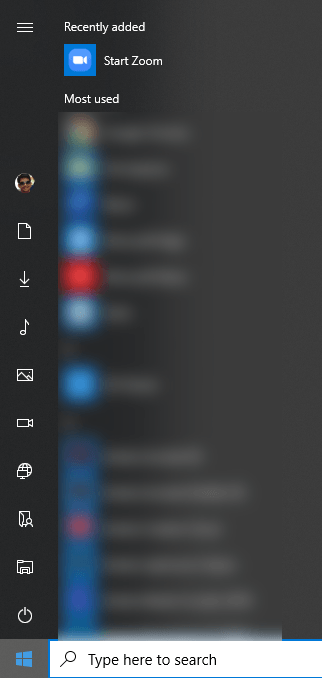
Das ist ungefähr alles, was es dazu gibt. Wenn Sie Apps aus dem Startmenü anstelle dieser Symbole hinzufügen oder entfernen möchten, müssen Sie etwas anderes ausprobieren.
Apps aus dem Startmenü entfernen
Um eine App aus der Liste der Apps im Startmenü zu entfernen, ohne das Programm zu deinstallieren, klicken Sie einfach mit der rechten Maustaste darauf, wählen Sie Mehr und dann Dateispeicherort öffnen.

Dadurch gelangen Sie zum Startmenü Programme Systemordner in Windows. Hier sehen Sie eine Liste aller Ordner und Verknüpfungen, die im eigentlichen Startmenü angezeigt werden.

Um ein Element aus der Liste zu entfernen, löschen Sie es einfach. Sie können hier auch eigene Ordner erstellen und eigene Verknüpfungen oder Links hinzufügen. Wenn Sie eine Verknüpfung hinzufügen möchten, erstellen Sie eine Verknüpfung auf dem Desktop, indem Sie mit der rechten Maustaste auf eine Datei klicken und Send To – Desktop (Verknüpfung erstellen) auswählen.
Ziehen Sie dann einfach diese Verknüpfung in diesen Ordner und sie wird im Startmenü angezeigt! Sie sollten auch keine Probleme haben, Elemente aus diesem Ordner hinzuzufügen oder zu löschen.